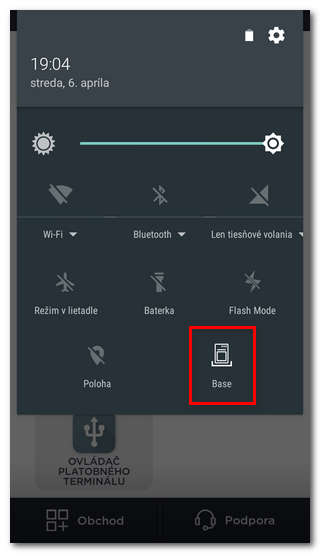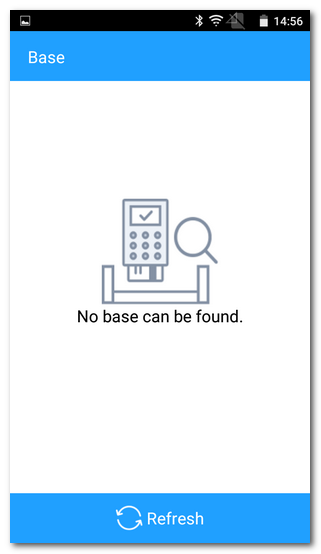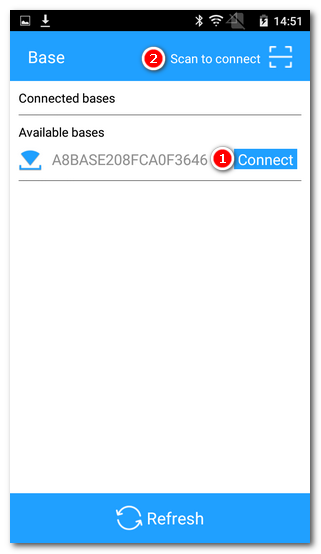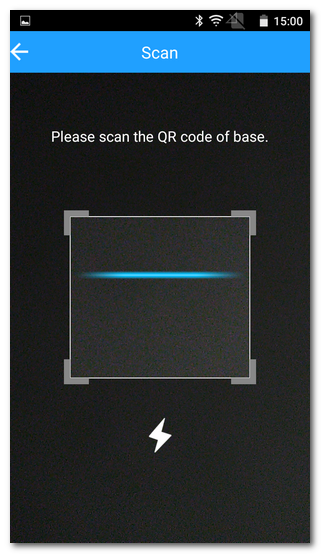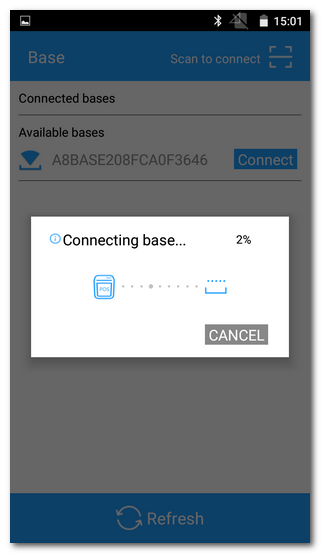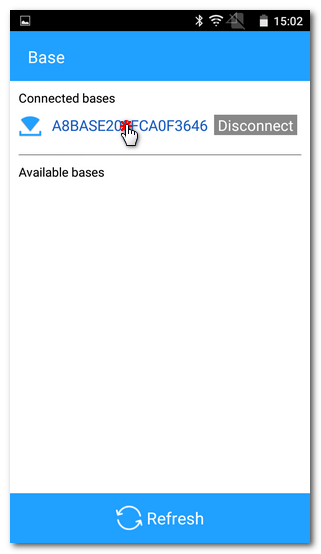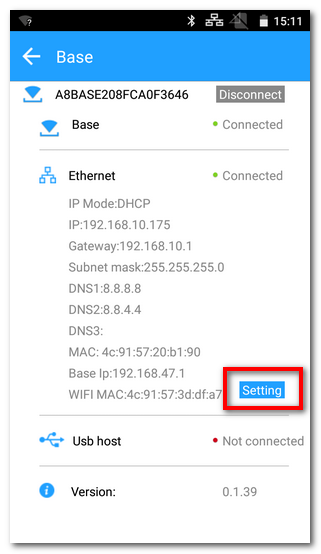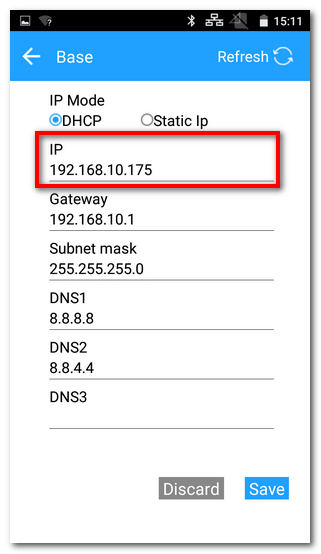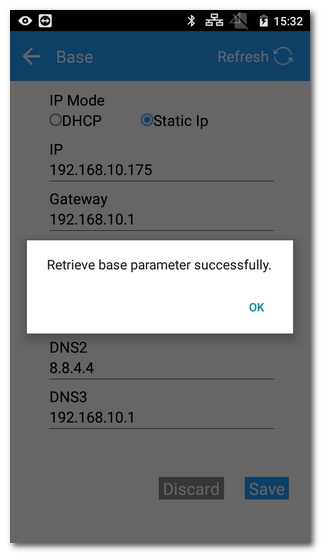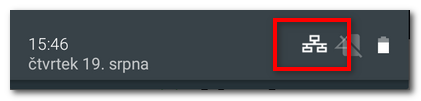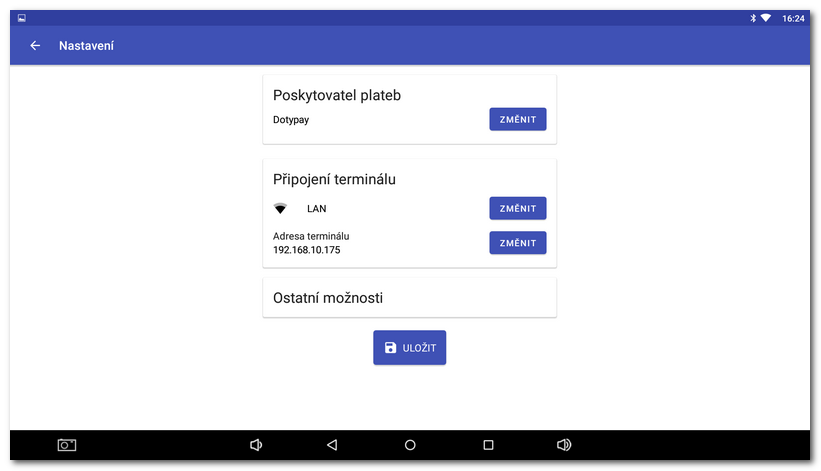Dokovacia stanica s Wifi dokáže vytvoriť vlastnú bezdrôtovú sieť na bezpečné a stabilné pripojenie terminálu Dotypay. Pripojenie dokovacej stanice k aktívnemu prvku sa zabezpečuje prostredníctvom sieťového kábla ETHERNET. Stanica je preto pripojená k vašej sieti pomocou kábla a potom túto sieť distribuuje vo forme vlastnej Wifi siete. Wifi sieť vytvorená dokovacou stanicou je však určená len pre terminály Dotypay, ktoré sa k tejto sieti automaticky pripojí. S touto sieťou nemôže komunikovať žiadne iné zariadenie.
Postup nastavenia tejto stanice je uvedený nižšie. Postup je založený na originálnej anglickej príručke výrobcu, ktorú nájdete v balení alebo si ju môžete stiahnuť vo formáte .pdf z tohto odkazu.
Konfigurácia dokovacej stanice s Wifi
Najprv je potrebné spárovať dokovaciu stanicu s platobným terminálom Dotypay. V druhom kroku je potom možné nastaviť parametre siete. Potom bude dokovacia stanica komunikovať s terminálom Dotypay (APOS A8). Najprv však stanicu zapnite (koncovku z napájajúceho adaptéra pre Dotypay zasuňte do konektora POWER na spodnej strane dokovacej stanice) a po 30 sekundách skontrolujte stav kontrolky na ľavej strane. Ak je červená, znamená to, že stanica je k dispozícii na párovanie a pripojenie.
Ak váš router používa DHCP, stačí pripojiť sieťový kábel z tohto routera k dokovacej stanici Wifi a spárovať ju s terminálom Dotypay. Nič iné zvyčajne nie je potrebné. Dokovacia stanica si načíta sieťové parametre z routera a vytvorí bezdrôtovú sieť, ku ktorej sa terminál Dotypay po spárovaní automaticky pripojí. Voliteľne sa samozrejme môžu parametre siete zobraziť alebo nastaviť v dokovacej stanici manuálne. Na správne nastavenie ovládača platobného terminálu v pokladnici je potrebné poznať IP adresu, ktorú dostane dokovacia stanica. To platí v prípade, že zariadenie Dotypay používate ako externý platobný terminál a pokladňu používate na inom zariadení. Všetko je opísané nižšie.
nahor

|
Umiestnite stanicu a terminál Dotypay do vzdialenosti max. 5 metrov. Na termináli Dotypay stiahnite hornú lištu a ťuknite na ikonu Base. Zobrazí sa zoznam dostupných dokovacích staníc.
Ak nie je k dispozícii žiadna stanica (No base can be found) alebo vaša dokovacia stanica nie je uvedená v zozname, skontrolujte, či je správne pripojená a či je nastavený režim párovania. Potom ťuknite na Refresh (Obnoviť) v spodnej časti. Stanice sa budú vyhľadávať znova.
|

|
Hneď ako sa zobrazia dostupné stanice, ťuknite na tlačidlo Connect pri vybranej stanici. Ďalšou možnosťou je prostredníctvom tlačidla Scan to connect v záhlaví naskenovať kamerou terminálu čiarový kód umiestnený na spodnej strane vašej dokovacej stanice.
|

|
Po potvrdení dôjde k spárovaniu a pripojeniu terminálu k dokovacej stanici. Pripojenie môže trvať 60 – 120 sekúnd. Úspešné potvrdenie je oznámené dialógom Base is connected successfully. V tomto dialógu ťuknite na OK.
|
V prehľade dostupných staníc môžete stanicu po pripojení odpojiť pomocou tlačidla Disconnect.
nahor
|

|
Do portu na spodnej strane stanice pripojte sieťový kábel (ETHERNET) od vášho routera. V prehľade staníc ťuknite na názov spárovanej stanice a v časti Ethernet otvorte nastavenie tlačidlom Setting.
|

|
Pokiaľ nedošlo po pripojení sieťového kábla k načítaniu sieťových parametrov, tlačidlom Refresh v záhlaví ich načítajte. Po potvrdení dotazu sa stanica pokúsi detekovať aktuálnu sieťovú konfiguráciu z vášho sieťového prvku. Úspešné načítanie je potvrdené dialógom Retrieve base parameter successfully. (Získanie základných parametrov dokončené). Tento dialóg zatvoríte ťuknutím na OK, poznamenajte si zobrazenú IP adresu v poli IP a nastavenia tlačidlom Save uložte.
|

|
V niektorých prípadoch nemusí dôjsť k správnemu načítaniu všetkých sieťových parametrov. Potom je nutné jednotlivé sieťové parametre zadať ručne, vrátane zadania statickej IP adresy a nastavenia uložiť tlačidlom Save. Pokiaľ však na vašom routeri funguje DHCP, nie je spravidla nutné do sieťových parametrov dokovacej stanice zasahovať. Načítajú sa automaticky po pripojení sieťového kábla k dokovacej stanici.
|

|
Teraz sa terminál Dotypay automaticky pripojí k dokovacej stanici. Ide o interné systémové pripojenie prostredníctvom chránenej Wifi, ku ktorej sa ostatné zariadenia nedostanú. Pripojenie je indikované ikonkou v stavovom paneli.
|

|
Pri nastavení pevnej IP adresy je nutné vyplniť všetky 3 polia DNS. Ako DNS1 odporúčame použiť IP adresu brány, tj vášho aktívneho prvku a do polí DNS2 a DNS3 zadať IP adresy verejnej DNS Google.
|
nahor
|
Ak používate zariadenie Dotypay len ako platobný terminál a samotná pokladňa je na inom zariadení, je potrebné nainštalovať a nastaviť Ovládač platobného terminálu na pokladni, čo je podrobne popísané v tejto kapitole. V nastaveniach Ovládača platobného terminálu vyberte poskytovateľa platieb Dotypay, Pripojenie terminálu LAN a IP adresa terminálu bude v tomto prípade IP adresa zobrazená v nastaveniach dokovacej stanice. Teda ten, ktorý ste zaznamenali v predchádzajúcom kroku.
Po uložení nastavenia je možné v Ovládači platobného terminálu vykonať skúšobnú transakciu, ktorá overí správnu komunikáciu. Pokiaľ pokladnica s terminálom nekomunikuje, skontrolujte pohľadom do sieťového nastavenia dokovacej stanice, či sa nezmenila jej IP adresa. Ak áno, je nutné zhodnú IP adresu nastaviť ako adresu terminálu aj v nastavení Ovládača platobného terminálu.
nahor
|
nahor